So verwenden Sie Microsoft Analytics:
Starten Sie MyAnalytics über Office.com.
Zeigen Sie Ihre Statistiken zu Fokus, Wohlbefinden, Netzwerk und Zusammenarbeit an.
Von zu Hause aus zu arbeiten kann eine Herausforderung sein, besonders wenn der ganze Haushalt da ist. Ein effektives Zeitmanagement ist entscheidend, wenn Sie Ihren Tag überstehen und gleichzeitig eine angemessene Work-Life-Balance aufrechterhalten möchten.
MyAnalytics von Microsoft ist ein weniger bekanntes Mitglied der Office 365-Familie. MyAnalytics kann Erkenntnisse liefern, die Ihnen helfen zu verstehen, wie Sie Ihre Zeit verbringen. Es verfolgt Ihre Aktivitäten und Engagements in anderen Office 365-Apps und analysiert dann, wie Sie Ihren Fokus, Ihr Wohlbefinden, Ihre Vernetzung und Ihre Zusammenarbeit verbessern können.
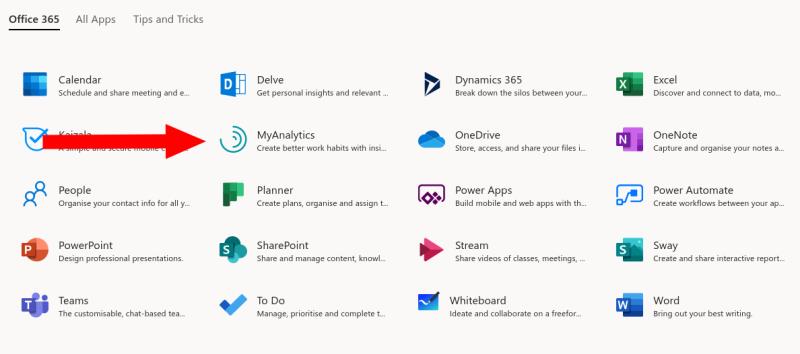
MyAnalytics ist nicht in allen Office 365-Plänen verfügbar und kann von einem Administrator deaktiviert werden. Wenn es verfügbar ist, wird es im App-Launcher auf Office.com angezeigt (möglicherweise müssen Sie zuerst auf "Alle Apps" klicken).
Die MyAnalytics-Startseite gliedert Ihre aktuellen Statistiken in die vier Hauptbereiche der App: Fokus, Wohlbefinden, Netzwerk und Zusammenarbeit. Indem Sie Ihre Effektivität in allen vier Bereichen maximieren, erhöhen Sie Ihre Chance auf produktives Arbeiten und können sich am Ende des Tages dennoch entspannen und erholen.
Fokus
Im Abschnitt Fokus wird bewertet, wie viel Fokuszeit Sie während des Tages erhalten. Fokuszeit bezieht sich auf ablenkungsfreie Zeit, in der Sie intensiv und mit maximaler Produktivität arbeiten.
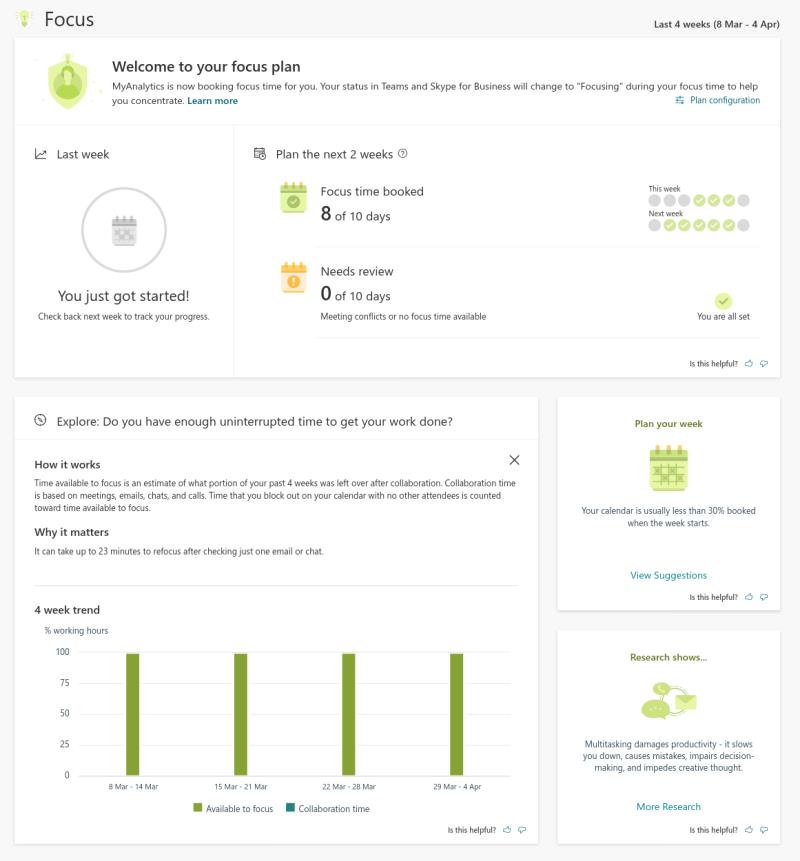
MyAnalytics identifiziert Ihre Fokuszeiträume, indem es sich ansieht, wie viel Kalenderzeit Sie hatten, abzüglich Ihrer „Zusammenarbeits“-Zeiträume. Eine Zusammenarbeit wird als jeder von Ihnen getätigte Anruf, jede gesendete E-Mail oder jede Besprechung, an der Sie teilnehmen, gezählt. Ereignisse in Ihrem Kalender ohne Teilnehmer werden nicht als Zusammenarbeit betrachtet.
MyAnalytics zeigt ein Balkendiagramm an, das zeigt, wie viel Fokuszeit Sie im letzten Monat hatten. Wenn die grünen Balken nicht hoch genug sind, verbringen Sie möglicherweise zu viel Zeit damit, sich mit Ablenkungen zu befassen. MyAnalytics kann helfen, indem es automatisch einen 1-2-stündigen Fokus-Slot in Ihren Kalender einplant, um sicherzustellen, dass Sie den Platz haben, den Sie für Ihre Arbeit benötigen.
Wohlbefinden
Wellbeing betrachtet Ihr Leben außerhalb der Arbeit. Echtzeitbenachrichtigungen sind eines der charakteristischen Merkmale des digitalen Zeitalters, können aber auch eine der größten Bedrohungen für die Freizeit darstellen.
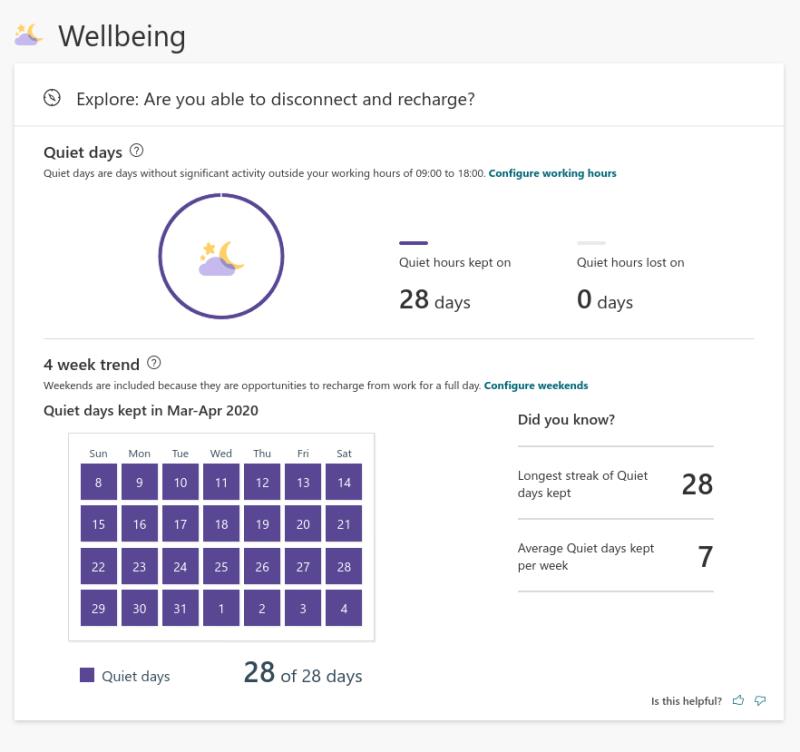
MyAnalytics zeigt an, wie oft Sie Überstunden machen oder außerhalb der Geschäftszeiten auf eine geschäftliche E-Mail antworten. Wenn Sie nach der Arbeit oder am Wochenende eine „bedeutende Aktivität“ absolvieren, verlieren Sie einen Ihrer „ruhigen Tage“.
Regelmäßige Überstunden oder das Überprüfen Ihrer Arbeitswarnungen können einen großen Beitrag zu Stress und Burnout leisten. MyAnalytics kann Ihnen dabei helfen, die Menge an zusätzlicher Zeit zu visualisieren, die Sie investieren, was Ihnen möglicherweise ein klareres Bild davon gibt, wie Ihre Work-Life-Balance steht.
Netzwerk
Der Bildschirm Netzwerk zeigt, wie Sie mit anderen Personen interagieren, sei es innerhalb Ihrer Organisation oder extern. Sie können Ihre Beziehung zu Kontakten sehen, wie viel Zeit Sie mit der Zusammenarbeit verbringen und wie viele Personen in Ihrem Netzwerk aktiv sind.
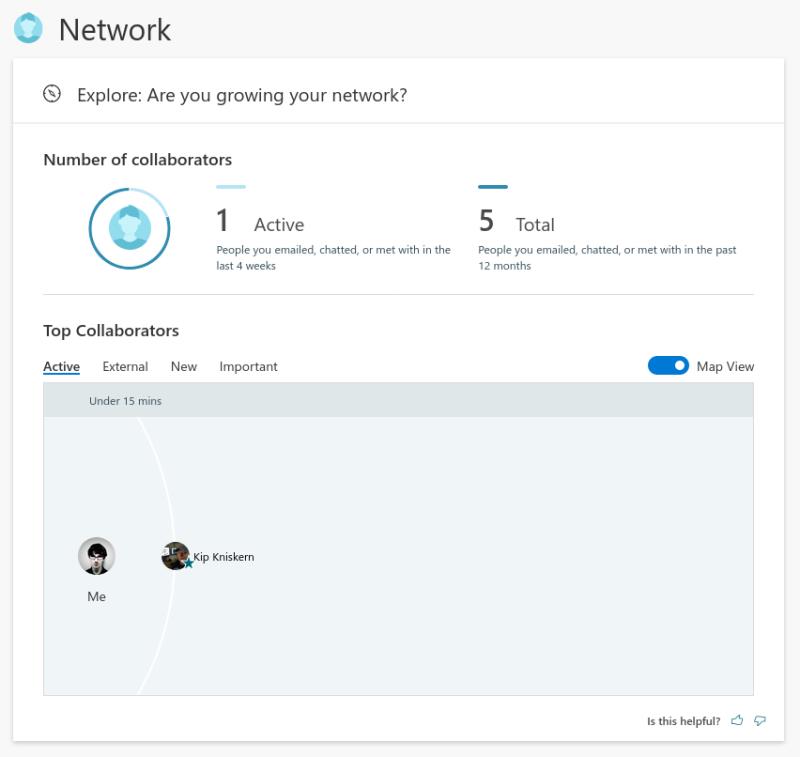
Dies ist besonders für Vertriebsmitarbeiter nützlich, bei denen die Netzwerkgröße direkt dem Verkaufserfolg entsprechen kann. Im Allgemeinen hilft es Ihnen zu erkennen, mit wem Sie sprechen, was besonders wichtig ist, wenn Sie ein Teamleiter sind. Wenn ein Teammitglied in letzter Zeit nicht in Ihrem Netzwerk aktiv war, ist es möglicherweise an der Zeit, eine freundliche Nachricht zu hinterlassen, um zu sehen, wie es vorankommt.
Zusammenarbeit
Die Zusammenarbeit ist der letzte Abschnitt. Sie können sehen, wie viel Zeit Sie in Besprechungen, am Telefon oder beim Beantworten von E-Mails verbringen.
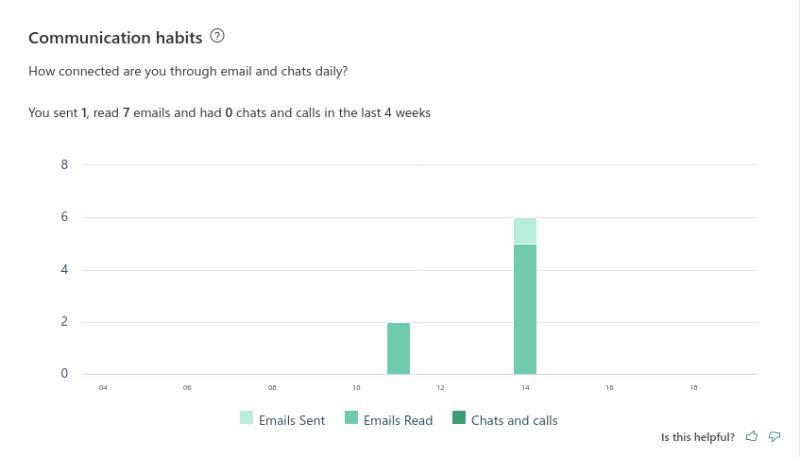
MyAnalytics prüft die Anzahl der Anrufe, E-Mails und Nachrichten, an denen Sie im letzten Monat teilgenommen haben. Anhand dieser Erkenntnisse können Sie dann einschätzen, wie viel Ihres Tages damit verbracht wird, mit anderen zusammenzuarbeiten.
Die Auswirkungen dieser Statistiken hängen wahrscheinlich von Ihrer Rolle in Ihrer Organisation ab. Ein Verkäufer oder eine Führungskraft kann einen Großteil seiner Zeit damit verbringen, mit anderen Personen zusammenzuarbeiten, während von einem Autor, Designer oder Entwickler erwartet wird, dass er sich mehr Zeit für den Fokus nimmt. Denken Sie immer daran, dass „ideale“ Werte für eine Person für eine andere radikal anders aussehen können.
Analyse Ihrer Arbeitsmuster
Wenn Sie Probleme mit der Remote-Arbeit haben, denken Sie zunächst darüber nach, wie Sie Ihren Tag verbringen. Melden Sie sich dann bei MyAnalytics an und sehen Sie sich die Berichte an. Sie werden vielleicht feststellen, dass ein paar kleine Änderungen, wie z.
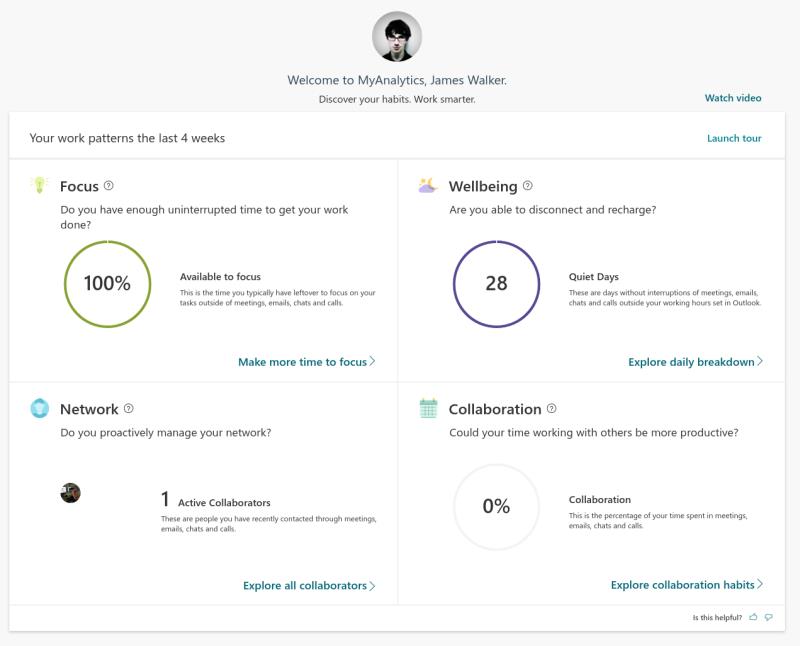
Die Abschnitte von MyAnalytics sind von Natur aus miteinander verknüpft und es ist wichtig, ein Gleichgewicht zwischen ihnen zu finden. Um die Statistiken von Focus zu maximieren, müssen Sie wahrscheinlich die Zusammenarbeit reduzieren. Es ist jedoch unrealistisch, auf Collaboration ganz zu verzichten.
Versuchen Sie stattdessen mit Hilfe von MyAnalytics zu überlegen, wie viel Zeit für Ihre Zusammenarbeit benötigt wird. Eine einfache Lösung kann darin bestehen, einige „Edge-Stunden“ (z. B. vor oder nach dem Mittagessen) für die Beantwortung von E-Mails zu reservieren, sodass Sie morgens oder nachmittags mehr Zeit haben, um produktiv zu arbeiten.


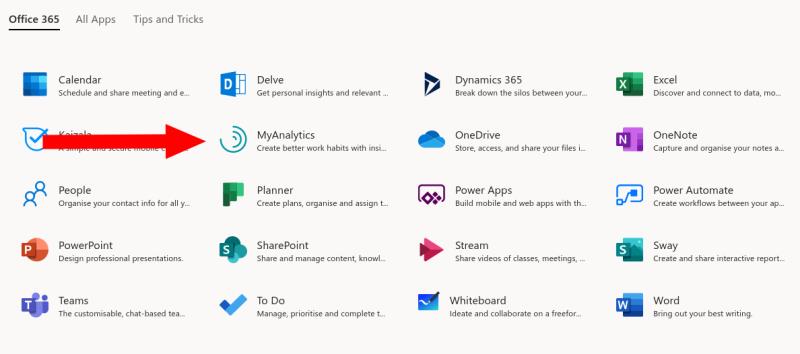
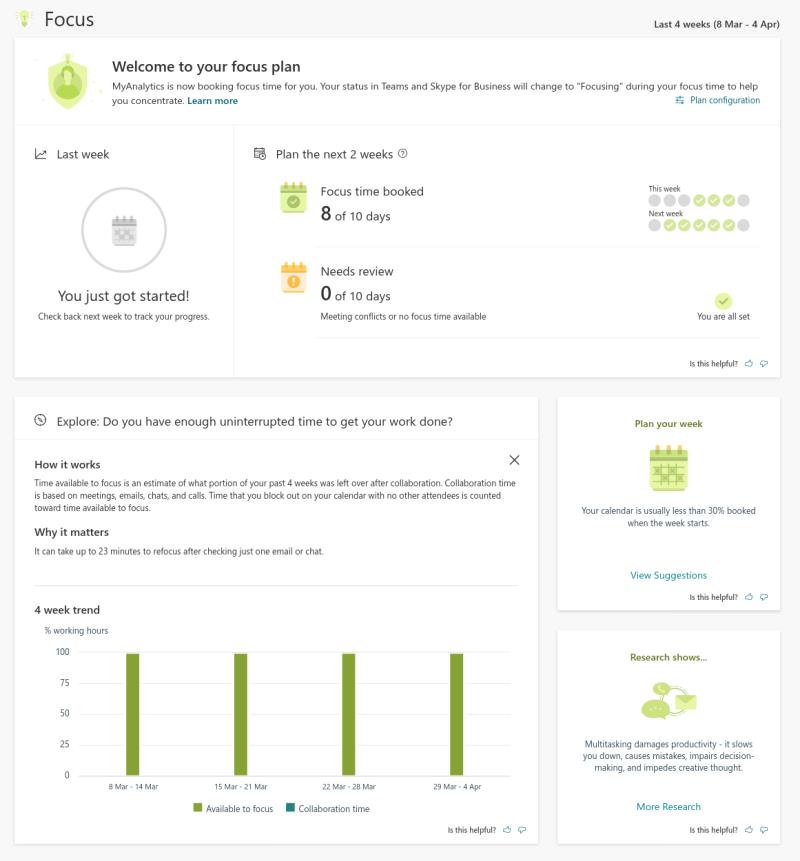
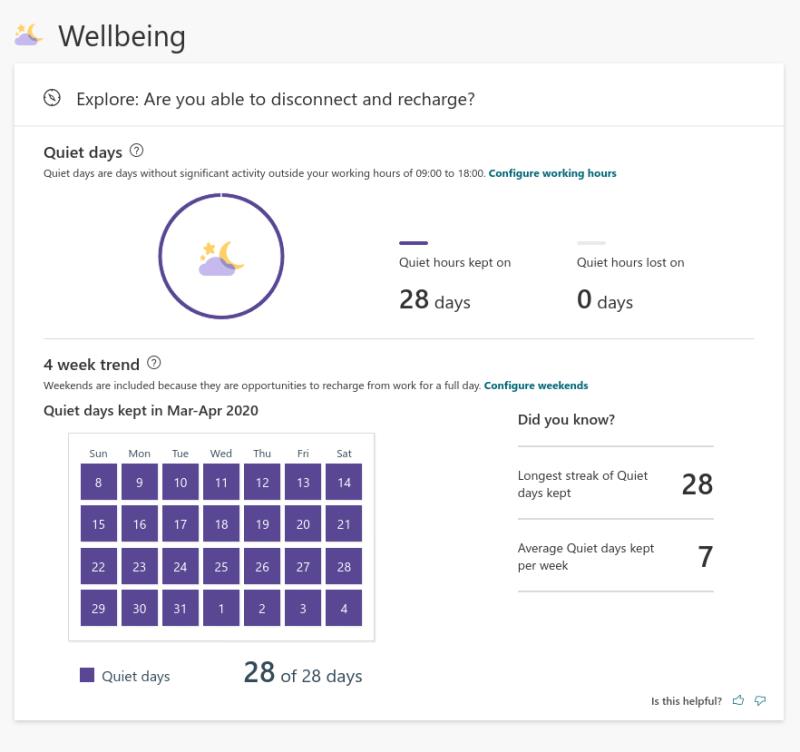
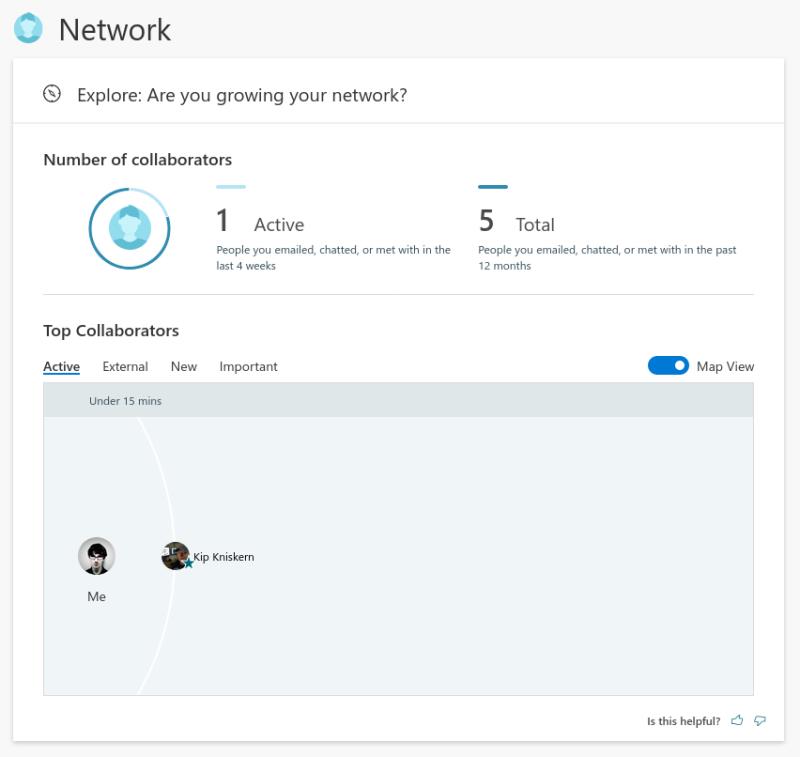
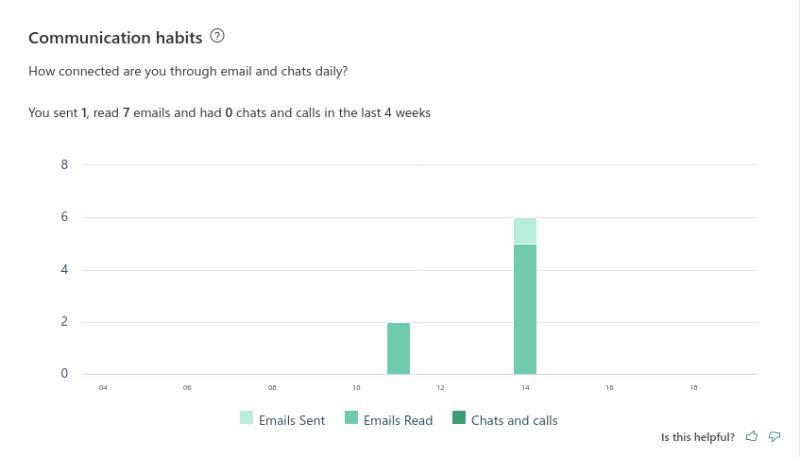
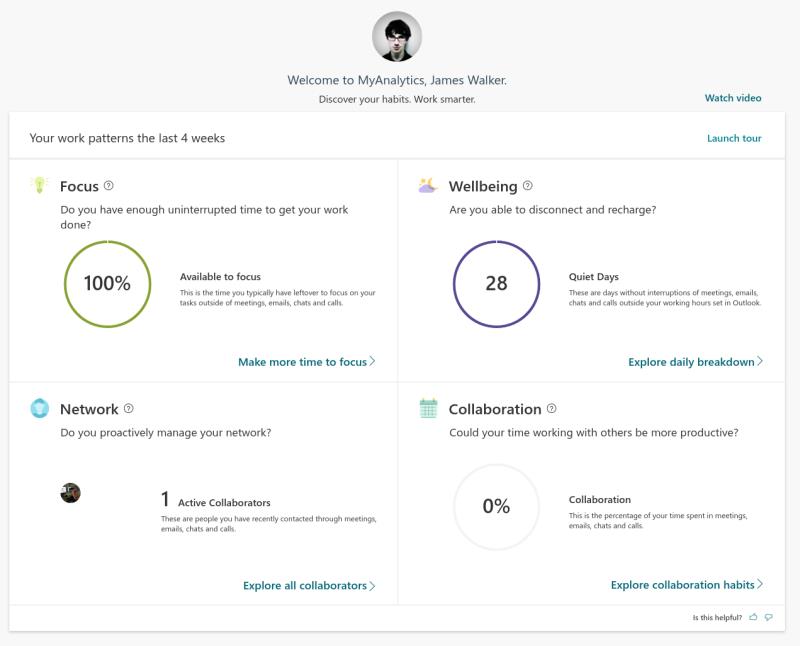



















![So deaktivieren Sie Benachrichtigungen in Microsoft Teams [AIO] So deaktivieren Sie Benachrichtigungen in Microsoft Teams [AIO]](https://cloudo3.com/resources8/images31/image-2249-0105182830838.png)





![Bedingte Formatierung basierend auf einer anderen Zelle [Google Tabellen] Bedingte Formatierung basierend auf einer anderen Zelle [Google Tabellen]](https://cloudo3.com/resources3/images10/image-235-1009001311315.jpg)